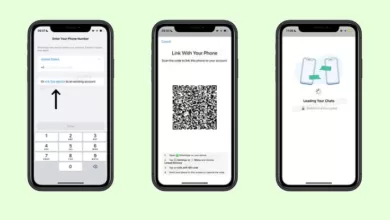كيفية تغير باسورد الواى فاى we الجديد ؟
كيفية تغير باسورد الواى فاى we
يرغب الكثير في معرفة كيفية تغير باسورد الواى فاى we، حيث يعمل الباسورد على حماية شبكة الواي فاي من الاختراق، لذا لابد من اختيار كلمة سر قوية بحيث لا يمكن لأحد أن يدخل على شبكتك الخاصة.
كيفية تغير باسورد الواى فاى we الجديد VDSL من الموبايل
مما لا شك فيه أن هناك الكثير من الأشخاص يتساءلون عن كيفية تغير باسورد الواى فاى we من على الموبايل، ومن هنا ومن خلال موقع البوابة سنتعرف على أن عملية تغيير الباسورد الخاص بالواي فاي من على الموبايل لا يختلف نهائياً عن عملية تغيير الباسورد من على جهاز الكمبيوتر.
يجدر الإشارة إلى أن أغلب الطرق الخاصة بتغيير باسورد الواي فاي تعتبر واحدة أو مشابهة لبعضها البعض، ومن هنا يمكن توضيح أنك سوف تحتاج فقط إلى كتابة رقم الأي بي الموحد، وهو كما يلي: 192.168.1.1 في متصفح الهاتف المحمول الخاص بك، حيث تعد هذه الخطوة ثابتة عند القيام بتغيير باسورد الواي فاي من على أي جهاز وأي إصدار.
بعد ذلك قم بتسجيل الدخول إلى الراوتر الخاص بك عن طريق كتابة اسم المستخدم وكلمة المرور، بعدها قم بإتباع أي من الطرق الخاصة بتغيير الباسورد من على جهاز الكمبيوتر، ولكن يجب الانتباه إلى أنه لا بد من مراعاة اختيار الطريقة التي تناسب اصدار جهاز الراوتر الذي تمتلكه.
الإصدارات المختلفة الخاصة براوتر We
هناك الكثير من الإصدارات المختلفة الخاصة براوتر we، حيث يجب تحديد نوع الاصدار أولاً قبل أن يتم تحديد طريقة تغيير الواي فاي، وهذه الإصدارات هي كما يلي:
- راوتر Huawei VDSL DG8045 الذي يعتبر أكثر الأنواع المستخدمة.
- راوتر Huawei VDSL HG633 الذي يعتبر أكثر الأنواع سرعة.
- راوتر Huawei HG630 V2 VDSL.
كيفية تغير باسورد الواى فاى we الجديد اصدار DG 8045
من المؤكد أن هناك الكثير من الأشخاص يرغبون في معرفة كيفية تغير باسورد الواى فاى we، ومن هنا يمكن التعرف على طريقة تغيير باسورد الواي فاي الخاص بإصدار DG 8045 كما يلي:
- قم أولاً بفتح أي متصفح موجود لديك.
- ثم قم بالدخول على عنوان الاي بي الخاص بالراوتر وهو كما يلي: 168.1.1.
- حينها سوف يتم فتح صفحة أخرى جديدة، قم بتسجيل الدخول عن طريق كتابة اسم المستخدم وكلمة المرور الخاصة بك.
- بعدها قم بالنقر على log in.
- قم بعد ذلك بالدخول على اعدادات شبكة الواي فاي، ثم قم بعمل التغييرات التي ترغب بها.
- قم بالنقر على home network، ثم انقر على wlan setting.
- حينها سوف تلاحظ أن جهاز الراوتر يعمل على شبكتين، وهنا سوف تظهر لك جميع المعلومات الخاصة بالشبكة.
- كما أنه سوف يظهر لك خانات خاصة بأنواع الشبكة وهذه الخانات لابد أن يتم تركها دون أي تغيير.
- قم بعد ذلك بالتوجه إلى أسفل الصفحة عند كلمة WLAN Encryption.
- ثم بإجراء التعديلات التي ترغب بها على شبكة الواي فاي، ثم قم بعمل حفظ البيانات.
- يمكنك أيضًا إجراء التعديلات اللازمة على الشبكة الإضافية كذلك عن طريق النقر على Other SSID Settings.
- ثم قم بالنقر على Edit لتتمكن من تحرير البيانات.
- بهذا ستكون قد انتهيت من القيام بتغيير باسورد الواي فاي بسهولة.
كيفية تغير باسورد الواى فاى we اصدار HG 633
يمكن توضيح أن هذه الطريق يمكن استخدامها مع راوتر تي اي داتا أيضًا، ومن هنا يمكن توضيح كيفية تغير باسورد الواى فاى we الخاص بإصدار HG 633 كما يلي:
- قم أولاً بفتح المتصفح ثم قم بالدخول على عنوان الاي بي الافتراضي الخاص بإعدادات الراوتر، وهو كما يلي: 192.168.1.1.
- حينها سوف تظهر لك صفحة جديدة لتقوم بتسجيل الدخول، قم بكتابة اسم المستخدم وكلمة المرور الخاصة بك.
- بعدها قم بالضغط على log in.
- عند القيام بإعادة الضبط الافتراضي فإنك سوف تحتاج إلى القيام بإدخال البيانات الافتراضية.
- بعد ذلك قم بالدخول إلى set up wlan لتتمكن من تغيير اسم الشبكة وكلمة السر.
- حينها سوف تظهر أمامك شبكتين من الواي فاي، هاتين الشبكتين هما اللتان يتم استخدامهما.
- يمكنك أن تقوم بإغلاق واحدة منهم واستخدام الأخرى.
- بعد ذلك قم بتغيير اسم شبكة الواي فاي أو تغير اسم الشبكتين معًا إن أردت.
- قم أيضًا بتغيير كلمة المرور.
- قبل أن تقوم بالضغط على حفظ التغييرات لابد أن تقوم بكتابة كلمة مرور قوية.
- يمكنك معرفة ما إذا كانت كلمة المرور قوية أم لا حينما تظهر الخطوط باللون الأخضر أو الأحمر كما هو معروف.
- بعد أن تنتهي من إجراء التغييرات قم بالنقر على حفظ أو
- بعد ذلك يمكنك أن تقوم بالدخول إلى إعدادات شبكة الواي فاي لكي تتمكن من عمل التغييرات اللازمة والتي ترغب بها.
- قم بالنقر على home network.
- ثم قم بالنقر على wlan setting.
- حينها سوف تلاحظ أن جهاز الراوتر أصبح يعمل على شبكتين، وحينها ستتمكن من معرفة جميع البيانات والمعلومات الخاصة بهاتين الشبكتين سواء كان الاسم أو كلمة المرور أو غيره.
- قم بإجراء التغييرات التي تريدها سواء تغيير اسم الشبكة أو كلمة المرور.
- بعدها قم بحفظ التغيرات التي قمت بها عن طريق النقر على حفظ أو Save، وذلك بعد أن تنتهي من إجراء التغيرات المطلوبة.